excel表格快速删除内容的教程
发布时间:2016-11-07 10:18
相关话题
Excel中的表格内容具体该如何进行快速的删除呢?下面是小编带来的关于excel表格快速删除内容的教程,希望阅读过后对你有所启发!
excel表格快速删除内容的教程:
快速删除内容步骤1:我们经常使用Delete来删除单元格的内容,发现只是删除了单元格的内容,而单元格边框格式和批注还留着(如下图所示)。
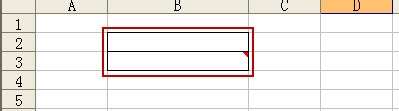
快速删除内容步骤2:例如Excel中有如下表格(如下图所示)。
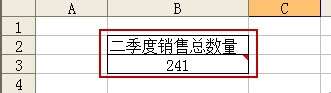
快速删除内容步骤3:选中表格中要处理的数据区域(如下图所示)。
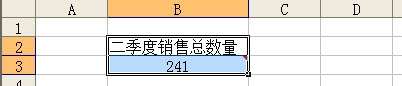
快速删除内容步骤4:单击菜单栏中的“编辑”,然后依次选择“清除”—“全部”,即可把单元格所有全部删除。
注意:如果选择其他选项,只是删除相应的内容、格式或批注。“清除”—“内容”和使用Delete键删除效果是一样的。

快速删除内容步骤5:现在单元格不仅文字内容没有了,连单元格中所有格式也清除了,有批注的批注也删除了,总之清除了全部,最后效果如下图所示。
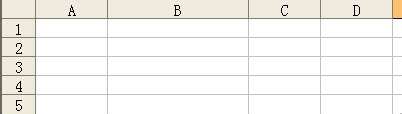
看了excel表格快速删除内容的教程还看了:
1.EXCEL怎么删除整个表格内容?
2.Excel表格基础:怎样清除单元格内容
3.excel表格快速删除空格的教程
4.excel怎么批量删除单元格数据
5.Excel2010快速删除所有空值
6.Excel2013怎么批量添加或删除数据
7.Excel2013工作表怎么删除浏览记录

excel表格快速删除内容的教程的评论条评论